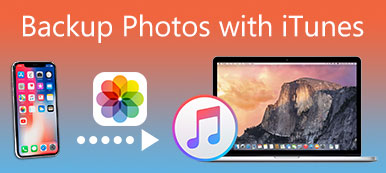iTunes bør være et af de vigtigste programmer for iOS-brugere. Det er mere end en medieleder for videoer og musik, det synkroniserer også filer mellem forskellige iOS-enheder. Hvis du allerede har synkroniseret filer til iTunes-sikkerhedskopiering, kan du også gendanne slettede data fra iTunes.
Når du ved en fejl sletter nogle vigtige filer, kan du gendanne data fra iTunes-backup. Men der er en stor ulempe for løsningen, du skal fjerne alle data fra iPhone for at gendanne fra iTunes backup. Er der nogen metode til at gendanne data fra iTunes uden nulstilling?
Artiklen forklarer de forskellige metoder til iTunes data recovery for at få de ønskede filer med lethed. Hvis du stadig er forvekslet med metoden til gendannelse af data fra iTunes-backup, kan du lære mere detaljeret proces som nedenfor.
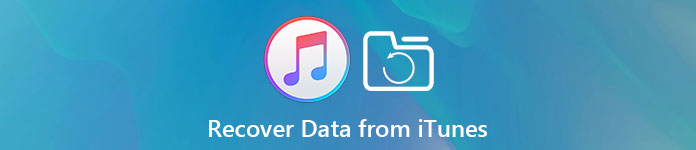
Apeaksoft iPhone Data Recovery
Apeaksoft iPhone Data Recovery er en professionel iTunes Data Recovery til gendannelsesdata fra iTunes backup uden nulstillet iOS enhed. Derudover kan du forhåndsvise iTunes backup før genoprettelse. Det betyder, at du kan vælge de datafiler, du vil genoprette. Denne software lover dig hurtige og pålidelige opsætningsmuligheder, som giver dig mulighed for at gendanne tapte mediefiler, noter og kontakter inden for et øjeblik.
Funktioner af Apeaksoft iPhone Data Recovery
- 1. Gendan slettede eller tabte data fra iTunes-backup, herunder fotos, meddelelser, kontakter, noter, opkaldshistorik, videoer, kalendere, video, apps og meget mere.
- 2. Forhåndsvisning af iTunes-sikkerhedskopiering, før du genopretter og henter tabte filer til computeren, mens du holder den aktuelle intakt.
- 3. Great iTunes data recovery værktøj til at hjælpe dig med at forhåndsvise, eksportere og gendanne tabte data fra iTunes backup til din computer på et øjeblik.
- 4. Flere hentningstilstande for at få de slettede filer tilbage fra iTunes-backup, iCloud-backup og iOS-enheder.
Sådan gendannes data med iTunes Data Recovery
Trin 1. Download og installer iTunes Data Recovery
Download iTunes Data Recovery fra den officielle hjemmeside, installer programmet i henhold til vejledningen. Herefter starter programmet på din computer. Og tilslut derefter iPhone til programmet, som vil blive vist på grænsefladen, når den er registreret.

Trin 2. Vælg iTunes recovery mode
Vælg derefter tilstanden "Gendan fra iTunes-sikkerhedskopifil" for at gendanne data fra iTunes-sikkerhedskopi. Du skal klikke på "Start scanning" for at begynde at scanne filerne på iTunes-backup. Og så kan du finde listen over iTunes-sikkerhedskopiering fra programmet.

Trin 3. Vælg filer fra iTunes backup
På hovedgrænsefladen kan du se, at alle sikkerhedskopieringsfilerne er klassificeret i forskellige kategorier, f.eks. Kontakter, opkaldshistorik, note, kalender, besked og så videre. Du kan forhåndsvise datafilerne, før du gendanner fra iTunes-backup.

Trin 4. Gendan data fra iTunes
Vælg alle filer, du vil gendanne fra iTunes, og klik derefter på knappen "Gendan" for at starte gendannelsen. Bare inden for et minut kan du gendanne data fra iTunes til computer. Du kan derefter synkronisere filerne til iTunes fra din computer. Her vil du måske også vide, hvordan du gør det backup iPhone uden iTunes.
Sådan gendannes data med iTunes
iTunes skal være en fremragende og Gratis iPhone datagendannelse program til at hente data fra iTunes uden at nulstille. Men hvis du allerede har sikkerhedskopieret eller eksporteret de vigtige filer, eller har fået en ny iPhone, kan du også bruge iTunes direkte til at gendanne iPhone fra backup. Bare lær den detaljerede proces til at gendanne data med iTunes som nedenfor.
Trin 1. Slut iPhone til computer
Når du slutter iPhone til computeren med et USB-kabel, starter iTunes normalt automatisk. Du kan også starte programmet manuelt på din computer. Hvis en meddelelse beder om din enheds adgangskode eller til "Stol på denne computer", skal du følge trinene på skærmen.
Trin 2. Vælg iPhone fra iTunes
Og så kan du finde iPhone fra iTunes, og derefter gå ind i "Oversigt" fra menuen til venstre for at gendanne filer fra iTunes-backup. Vælg "Gendan sikkerhedskopi i iTunes", og kontroller dataene og størrelsen på hver sikkerhedskopi, og vælg det mest relevante.
Trin 3. Gendan data fra iTunes backup
Klik på "Gendan sikkerhedskopi" og hold dine enheder tilsluttet, efter at det starter, og vent på mistede eller slettede data, der skal synkroniseres med computeren. Vent et øjeblik, du kan gendanne iPhone fra iTunes-sikkerhedskopifiler.
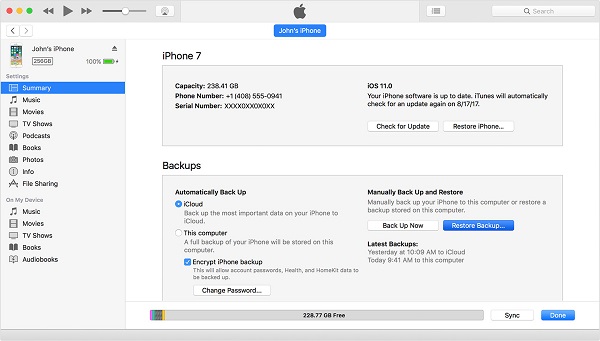
Her er nogle flere ulemper ved at gendanne iPhone fra iTunes-backup.
- 1. Kan ikke forhåndsvise iTunes-datafiler, hvilket betyder at du kun kan gendanne alle filerne, når du vil gendanne iPhone-enheden direkte fra iTunes-backup. Det bør være en frustreret oplevelse, hvis du ikke kan huske iTunes-backup til den tabte eller slettede fil.
- 2. Kan ikke markere eller gendanne den ønskede iTunes-backup, det overskriver alt indhold og indstillinger på din iPhone. Hvis du ikke har sikkerhedskopieret iPhone til iTunes i et stykke tid, skal du slette alle filerne på din iPhone for at hente de ønskede filer sikkerhedskopieret tidligere.
- 3. Gendan iPhone fra iTunes backup vil overskrive hele iPhone, du skal sikkerhedskopiere filer til iCloud eller have en anden iTunes backup først.
Konklusion
Når du sletter nogle vigtige filer ved et uheld, bør du kende metoden til at få filer tilbage fra iTunes-backup. Men der er nogle begrænsninger for at gendanne filer fra iTunes-sikkerhedskopiering, som for eksempel de slettede filer, overskrive den oprindelige iPhone og tabte alle filer på nuværende iPhone. Hvis du bare skal kontrollere filerne på iTunes backup først, bør iTunes data recovery være dit bedste valg. Apeaksoft iTunes Data Recovery skal være et af de bedste programmer, du bør tage i betragtning. Det er et alsidigt program til at gendanne iPhone eller anden iOS-enhed fra iTunes-backup. Du kan altid hente filerne tilbage til iOS-enhed med lethed. Hvis du har andre spørgsmål om, hvordan du gendanner filer fra iTunes-sikkerhedskopiering, kan du dele dine kommentarer i artiklen.